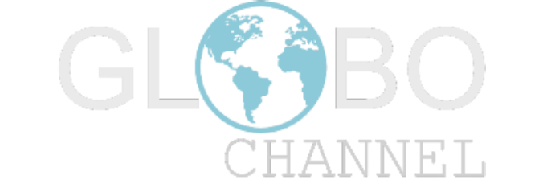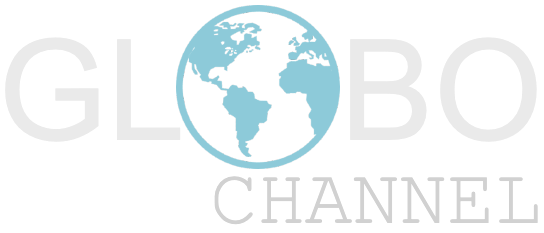Che si tratti di iPhone, Android o altri dispositivi, molto spesso, scattare foto o salvare documenti vuol dire esaurire velocemente la capacità di memoria del nostro smartphone. Per questo, in molte circostanze, abbiamo bisogno di sapere al più presto quali sono le tecniche più rapide per liberare la memoria del cellulare. Per questo abbiamo deciso di condividere con voi una serie di guide per ogni evenienza:
Che si tratti di iPhone, Android o altri dispositivi, molto spesso, scattare foto o salvare documenti vuol dire esaurire velocemente la capacità di memoria del nostro smartphone. Per questo, in molte circostanze, abbiamo bisogno di sapere al più presto quali sono le tecniche più rapide per liberare la memoria del cellulare. Per questo abbiamo deciso di condividere con voi una serie di guide per ogni evenienza:
Come liberare la memoria del cellulare Android
Suggerimento 1: svuota la cache per le singole app
Forse non sai che, in molti casi, a creare problemi con la memoria interna del tuo dispositivo non è il numero di foto o video che hai realizzato ma il numero dei file automatici creati dalle app che hai installato. Per questo, sarebbe opportuno riflettere sul reale utilizzo e sulla reale necessità di queste ultime e provvedere alla cancellazione di quelle che non utilizzi di solito. In soli cinque minuti di utilizzo, queste app popolari hanno raccolto centinaia di oggetti inutili:
Facebook: 79 MB di file cache temporanei, 561 elementi – Instagram: 38 MB di file cache temporanei, 151 elementi – Candy Crush Saga: 20 MB di file di cache temporanei, 40 elementi
Anche se tutti questi file temporanei sono necessari per far funzionare le appe menzionate qui sopra le stesse tendono a non cancellarli. Per questo risulta importante intervenire manualmente. Ecco come ripulire le app Android su base individuale e liberare memoria:
- Apri l’app Impostazioni del tuo telefono Android.
- Vai alle impostazioni di App (o App e Notifiche ).
- Aggiungi qui testo alternativo per l’immagine
- Assicurati che tutte le app siano selezionate.
- Tocca l’app che desideri pulire.
- Cancellazione dei file di cache di una singola app
- Selezionare Cancella cache e Cancella dati per rimuovere i dati temporanei. In questo esempio, abbiamo risparmiato solo circa 1 MB, ma altre app potrebbero avere decine o centinaia di megabyte di file spazzatura che si accumulano nel tempo.
- Scorri l’elenco delle app e svuota i file della cache per ognuna.
Per risparmiare tempo, automatizza questo processo facendo in modo che Avast Cleanup per Android lo faccia regolarmente per te. Avast Cleaner per Android elenco di file di cache rimovibili.
Cancella le applicazioni che non ti servono (ovvero come disinstallare le applicazioni non utilizzate):
Come detto poco fa, più installerai le app e più il tuo dispositivo rallenterà le prestazioni, sino a bloccarsi e andare in crash. Ecco come disinstallare le app non necessarie :
- Apri l’ app Impostazioni sul tuo telefono Android e vai alla voce App .
- Scorri l’elenco delle app e vedi quali non usi da un pò.
- Tocca un’app che non ti serve più e seleziona Disinstalla. Conferma toccando OK . Fatto!
Questo è l’approccio pratico. Per semplificarti la vita, puoi utilizzare un software che identifica automaticamente le app che non usi da anni e disinstallale in batch. Naturalmente, consigliamo l’ Avast Cleanup per Android gratuito .
Dopo aver aperto l’ app Avast Cleanup per Android , toccare il pulsante App e attendere il completamento dell’analisi. Scorri verso il basso fino a visualizzare la categoria App usate raramente . Controllali toccando Visualizza tutto . Scorri l’elenco delle app, seleziona quelle che non ti servono più e usa il pulsante blu in basso per sbarazzartene tutte in un colpo solo!
Come cancellare i dati e la cache delle applicazioni
Anche cancellare cache e dati temporanei è molto utile per recuperare spazio nel tuo telefonino. Per questo, potrebbero risultare importanti i software come Google Drive o Dropbox se vuoi conservare i tuoi file. Queste opzioni in genere offrono una quantità gratuita di spazio cloud. Inoltre, l’app Files di Google può aiutarti ad individuare subito i file “superflui” e a cancellarli in pochi secondi. Qui sotto una guida all’utilizzo:
Cancellare la cronologia del browser
Oltre a nascondere ricerche, cancellare la cronologia può rivelarsi anche un ottimo modo per ridurre lo spazio occupato nella memoria interna del tuo dispositivo. Per farlo su dispositivo Samsung, ti consigliamo di seguire questi passaggi:
- Passa a Chrome e aprilo, quindi tocca Altre opzioni (i tre punti verticali).
- Tocca Impostazioni, quindi Privacy e sicurezza.
- Tocca Cancella dati di navigazione e quindi seleziona le tue impostazioni preferite. Puoi anche toccare il menu a discesa Intervallo di tempo per scegliere la quantità di dati che desideri eliminare.
- Quando sei pronto, tocca Cancella dati. Se hai molti dati sul tuo telefono, potrebbero essere necessari uno o due minuti per cancellarli completamente
App per liberare la memoria su Android
Su Play Store troverai molteplici app per svuotare la memoria del tuo dispositivo. Tuttavia, non tutte potrebbero soddisfare le tue aspettative. Per questo abbiamo deciso di elencarti alcune delle app più quotate in tal senso:
Oltre all’app Files di Google, puoi provare ad installare Norton Clean (Ottimizzatore memoria) che consente di recuperare spazio di archiviazione sul tuo telefono o tablet Android pulendo la spazzatura, rimuovendo i file residui e ottimizzando la memoria del dispositivo. Queste le principali funzioni:
- Pulisci la cache di sistema
- Identifica e rimuovi file spazzatura, APK e file inutili
- Ottimizza lo spazio di memoria
- Gestisci le app ed elimina i bloatware
- Rimuove i dati dagli annunci
Ci sono anche altre app che potrebbero aiutarti a svuotare il suo smartphone. Tra queste c’è anche Clean Master (Booster). Queste le sue capacità dichiarate:
- Pulizia dei file spazzatura: il comportamento di creazione di file spazzatura di milioni di app è stato analizzato in modo che Clean Master possa affinare in modo efficiente i suoi obiettivi (cache e file residui) con perfetta precisione. Elimina cache e file residui per recuperare spazio di archiviazione, aumentare la velocità e migliorare le prestazioni del dispositivo e della scheda SD.
- Memory Boost: potenzia i tuoi giochi e app, libera memoria (RAM), velocizza il tuo dispositivo e risparmia più batteria. Le nostre funzioni 1 Tap Boost e Game Boost semplificano l’ottimizzazione direttamente dalla schermata iniziale.
- Game Booster: migliora automaticamente la velocità di gioco di oltre il 30% all’avvio dei giochi.
Consigli utili per liberare spazio su Android
Oltre ad intervenire con applicazioni ad hoc per la “pulizia” del nostro dispositivo, possiamo anche tenere bene a mente alcuni accorgimenti che, nella vita di tutti i giorni, possono fare la differenza. Collegare il dispositivo a Google Foto, ad esempio, permette di salvare automaticamente tutte le proprie fotografie sui server di Google (con un limite) e quindi di poter cancellarle dal nostro dispositivo avendo sempre una copia esterna alla memoria interna del cellulare. L’obiettivo è quello di eseguire un vero e proprio backup online in modo da evitare che il materiale creato finisca per esaurire la propria memoria. Oltre a Google Foto, possono esserci altri sistemi simili:
Lo sai, ad esempio, che anche Telegram può immagazzinare, di fatto, tantissimi foto e video? A questo punto, potresti valutare la creazione di un canale/gruppo privato o di condividere il materiale con un profilo di fiducia. In questa maniera, video e foto saranno archiviati in maniera cronologia con uno stile nemmeno tanto diverso da quello proposto da Google!
Come liberare la memoria del cellulare iOS
Sin dal lancio di iOS 10 è stato possibile eliminare alcune delle app preinstallate, come Stocks, FaceTime e Mail. Tuttavia, molte di esse non vengono realmente cancellate del tutto ma soltanto “inattivate” (un pò come accade per alcune app su Android) e quindi continueranno ad occupare spazio! Tra le app che puoi rimuovere, ricordiamo: Mappe, Orologio e Meteo. Altre app per iPhone, invece – come Safari, Telefono e Messaggi – non potranno mai essere realmente cancellate. Tuttavia, possiamo liberare le app dai file non utilizzati:
Per farlo, dovrai andare in Impostazioni> Generali> Archiviazione iPhone, vedrai alcuni consigli per ottimizzare lo spazio di archiviazione (sopra l’elenco delle app). Tocca Mostra tutto per vedere di più di questo genere di cose. iOS ti incoraggerà a utilizzare iCloud Photo Library, ad esempio, che archivia i tuoi scatti nel cloud e ad eliminare automaticamente le vecchie conversazioni dall’app Messaggi. Vuoi altre indicazioni per ripulire lo storage del tuo iPhone? Ti consigliamo di guardare questa video-guida:
Ricordati di disinstallare le applicazioni non utilizzate
Come già sottolineato in precedenza, che tu abbia realmente bisogno o meno di recuperare spazio nel tuo telefono, è importante ricordarsi di disinstallare tutte quelle applicazioni che in realtà non utilizzi. Accade molto spesso che decidiamo di installare app stravaganti o ordinarie che riteniamo possano essere utili. Poi, restano nel dimenticatoio, occupando solo spazio che potrebbe essere liberato per altro. Per farlo, spesso dovrebbe essere sufficiente premere sull’icona della app e cercare la voce “disinstalla“. Diversamente, dovrete accedere alle impostazioni del sistema, cercare l’elenco delle app e provvedere alla cancellazione di quelle inutilizzate. Ricordiamo che cancellare le app inutili è importante anche per la vita del vostro smartphone Android o del vostri iPhone:
Avere troppe app attivate significa infatti aumentare lo spreco di energia con conseguente riduzione delle prestazioni, potenziale riscaldamento eccessivo del dispositivo e quindi, aumento del rischio di danneggiamento. Tutti i dispositivi dovrebbero funzionare e consumare energia solo per quanto necessario! Altre video-guide diffuse online:
Come ripulire il tuo smartphone senza usare app – link video:
Come eliminare l’archiviazione iCloud / liberare spazio iCloud su iPhone – link video:
Come ripulire il Xiaomi – link video:
#liberare #memoria #spazio #cellulare #ios #apple #smartphone #android #videotutorial